如何在您的 WPForms 聯繫表中添加常量聯繫複選框
已發表: 2018-06-25您想讓網站訪問者輕鬆訂閱您的電子郵件列表嗎? 要求人們在填寫您的聯繫表格時加入您的時事通訊是獲得更多訂閱者的好方法。
在本文中,我們將向您展示如何在您的聯繫表單中添加“持續聯繫”複選框。
如何在您的聯繫表單中添加常量聯繫複選框
您可以輕鬆地將任何表單轉換為聯繫人聯繫人時事通訊註冊表單。 按照以下步驟快速在表單上設置複選框。
第 1 步:創建一個新的常量聯繫 WordPress 表單
您需要做的第一件事是安裝並激活 WPForms 插件。 有關更多詳細信息,請按照有關如何在 WordPress 中安裝插件的分步指南進行操作。
接下來,您需要創建一個新表單。
如需這方面的幫助,請查看我們的教程,了解如何在 WordPress 中創建簡單的聯繫表單。
創建聯繫表單時,您需要為其添加一個複選框,供您的站點訪問者選擇何時加入您的 Constant Contact 電子郵件列表。
這是我們的表單的樣子:
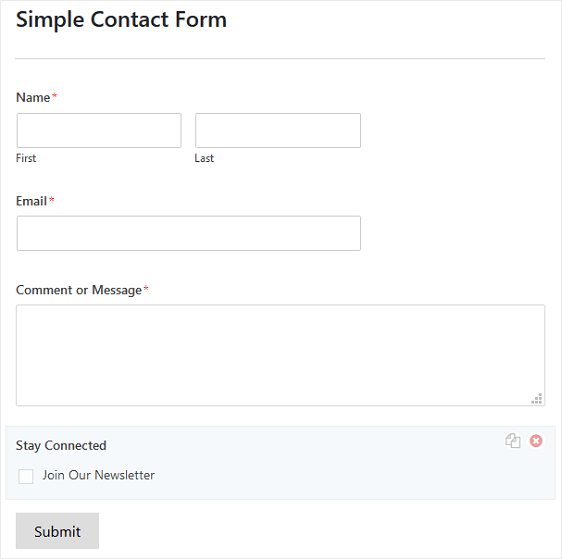
請記住,此復選框只是一個複選框。 如果您希望人們能夠訂閱您的電子郵件列表,您需要將其連接到您的 Constant Contact 帳戶。 然後,當人們單擊複選框並提交表單時,他們將被添加到您的電子郵件列表中。
第 2 步:將 WPForms 連接到持續聯繫
WPForms 與 Constant Contact 集成,使您可以輕鬆增加電子郵件列表。 事實上,無論您創建哪種類型的表單,這種集成都可以讓網站訪問者訂閱您的電子郵件列表,並且不需要額外的插件。
也就是說,您仍然需要將 WPForms 連接到 Constant Contact,以便當有人訂閱您的時事通訊時,他們會自動添加到您的電子郵件列表中。
首先,轉到WPForms »設置。 單擊“集成”選項卡,然後單擊“恆定聯繫”集成。
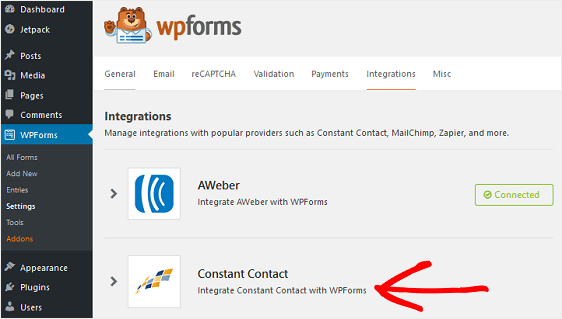
接下來,您需要添加您的 Constant Contact 帳戶。 因此,單擊“添加新帳戶” 。
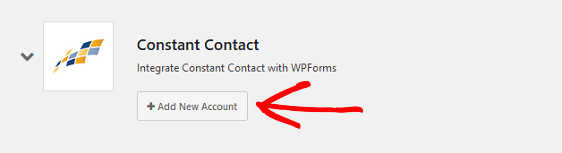
單擊標有“單擊此處向 Constant Contact 註冊”的鏈接,以便將 Constant Contact 連接到 WPForms。
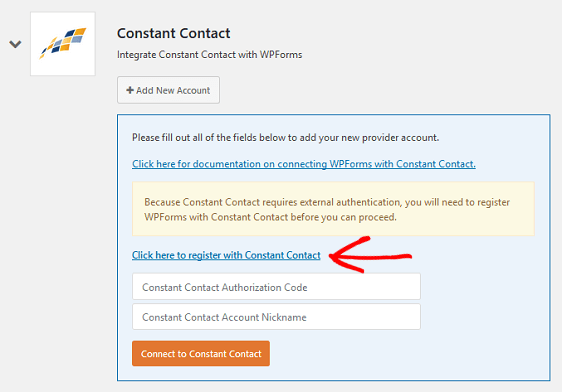
您會看到一個彈出窗口,提示您登錄您的 Constant Contact 帳戶。 登錄後,您將看到另一個屏幕,要求您允許 WPForms 訪問您的 Constant Contact 帳戶。
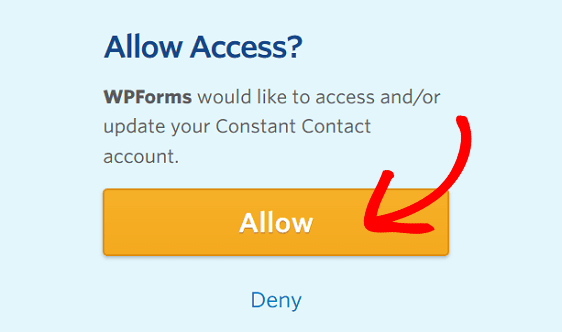
單擊“允許” 。
然後,您將看到您的持續聯繫授權代碼。 複製它並將其添加到 WordPress 儀表板的字段中。 此外,如果需要,還可以為您的帳戶指定一個暱稱。
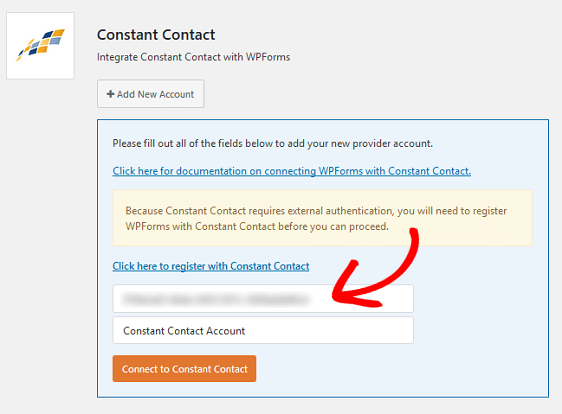
單擊連接到恆定聯繫人。 如果一切都以正確的方式連接,您將看到一個已連接的符號。
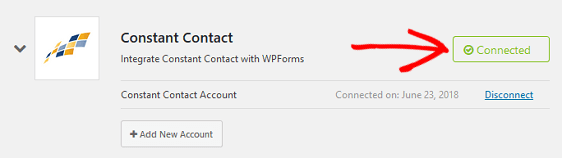
如果您想在任何時候添加另一個帳戶或斷開當前帳戶,您可以在此處進行。
第 3 步:將 Constant Contact 連接到您的聯繫表格
現在您需要將 Constant Contact 連接到您的聯繫表格。
為此,請轉到您新創建的表單並單擊表單編輯器中的營銷選項卡。
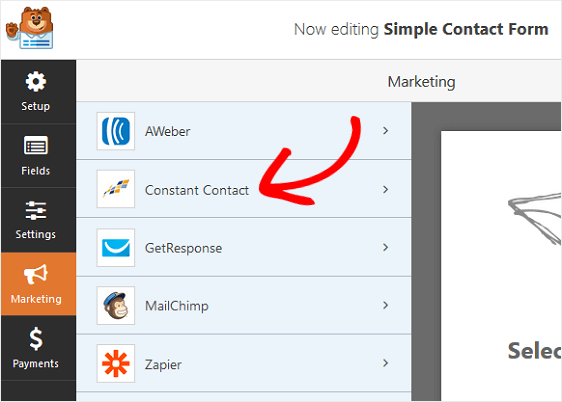
單擊添加新連接。
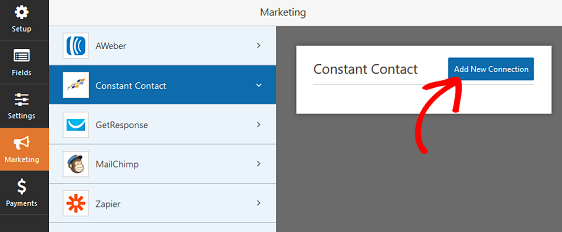

將出現一個彈出窗口,要求您為您的連接命名。 這僅供您參考,因此您可以隨心所欲地稱呼它。 如果您打算將此表單連接到多個郵件列表,則此功能很有用。
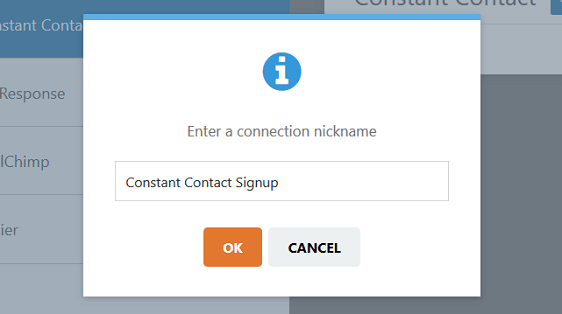
單擊“確定” 。
創建連接後,請選擇以下內容:
- 與此聯繫表單關聯的 Constant Contact 帳戶
- 您希望人們在訂閱後加入的郵件列表
- 當有人訂閱時,您希望添加到您的 Constant Contact 帳戶的表單字段信息,可用於未來的電子郵件營銷活動
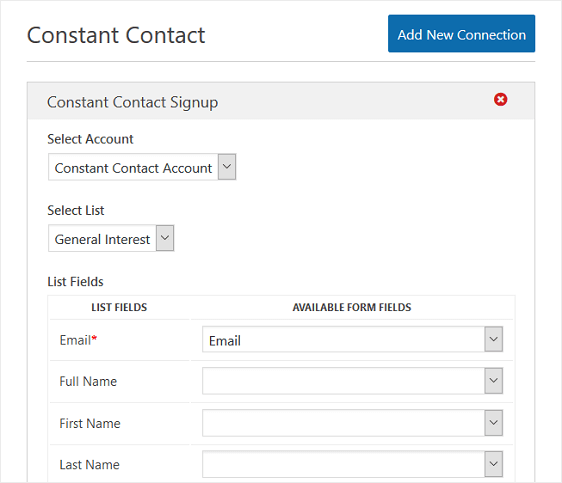
步驟 4:啟用條件邏輯
如果需要,您可以在聯繫表單上啟用條件邏輯。
如果您希望人們在訂閱時選擇他們想要添加到的郵件列表,這將特別有用。
例如,您可能有每日或每週的時事通訊。 或者,您可能有人們想要訂閱的信息通訊、促銷通訊和特殊事件通訊。
為此,您首先必須在 Constant Contact 中創建其他郵件列表。
登錄您的 Constant Contact 帳戶並轉到聯繫人»電子郵件列表»輸入新列表。
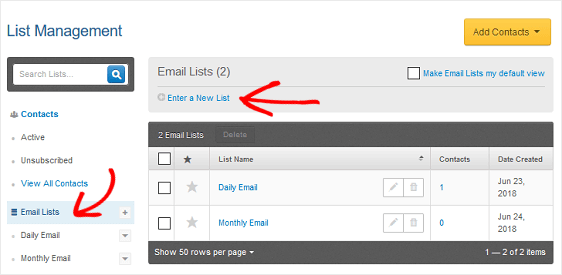
您可以在此處命名新的電子郵件列表。
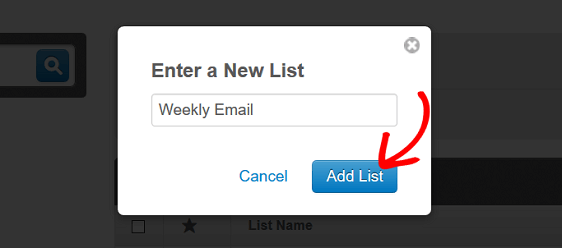
單擊添加列表。
現在,您需要在聯繫表單中添加額外的複選框,以便您的網站訪問者在訂閱您的電子郵件列表時有一個選擇。 您還可以在復選框部分添加說明,讓客戶知道他們需要做什麼。
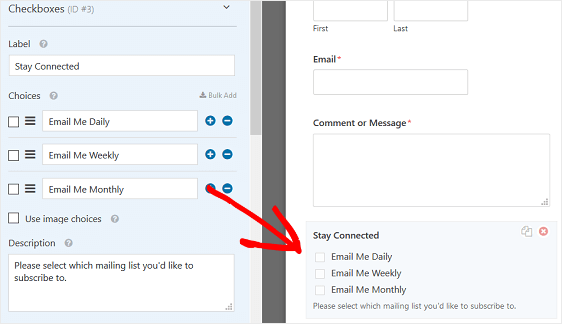
保存您的更改。
接下來,轉到表單編輯器中的營銷選項卡。 在Constant Contact 下,選擇Enable conditional logic 複選框。
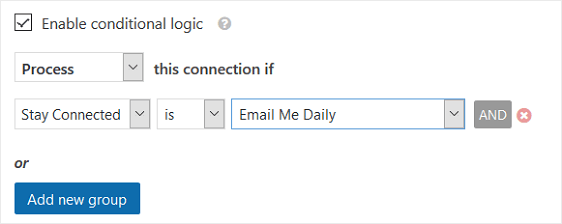
如果“保持連接”是“每天給我發電子郵件”,請選擇處理此連接。
為了將人們添加到他們在訂閱時選擇的電子郵件列表,您需要添加新的連接並為所有可用的複選框啟用條件邏輯。
請記住,這些是您需要遵循的步驟:
- 單擊添加新連接
- 命名您的新連接
- 選擇您的 Constant Contact 帳戶
- 選擇您要將人員添加到的郵寄名單
- 單擊電子郵件下拉菜單以及您要添加到帳戶的任何其他下拉菜單
- 選擇啟用條件邏輯並配置表單以在選擇郵件列表時進行處理
點擊保存。
第 5 步:將您的聯繫表格添加到您的網站
現在您已準備好將您的聯繫表格添加到您的 WordPress 網站,並填寫一個“持續聯繫”註冊複選框。
WPForms 允許您將表單添加到網站上的多個位置。 例如,您可以在 WordPress 帖子或頁面內容、網站的頁腳部分甚至側邊欄小部件區域中添加聯繫表單。
添加到您網站上的頁面後,您的最終表單將如下所示:
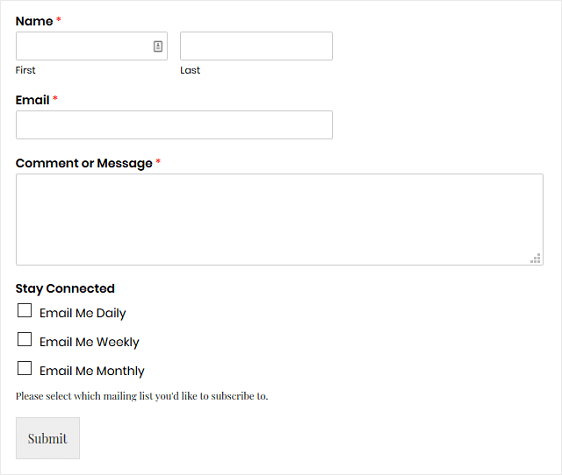
綜上所述
你有它! 您現在知道如何在您的聯繫表單中添加“持續聯繫”複選框以鼓勵更多人訂閱您的電子郵件列表。
如果您想保護您的表單免受垃圾郵件的侵害,請考慮查看如何將 reCAPTCHA 添加到您的 WordPress 表單。
你還在等什麼? 立即開始使用最強大的 WordPress 表單插件。
不要忘記,如果您喜歡這篇文章,請在 Facebook 和 Twitter 上關注我們。
